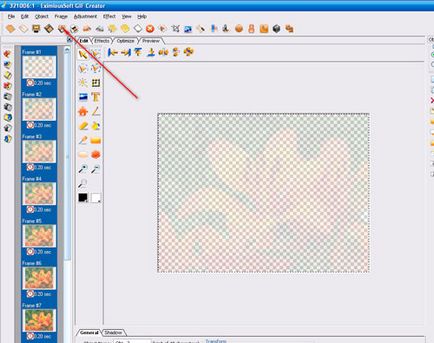Hogyan készítsünk animáció segítségével eximioussoft_gif_creator programot
képes-e a program:
„A legtöbb 40 integrált képhatásokat
„Prof. fejlesztői eszközök
„Selection eszközök, beleértve a varázspálca és lasszó
„Eszközök vektoros rajz szövegek, vonalak, jelek, négyszögek és a többi geometriai formák
„Erase Tools
„Eszközök az átalakulás a mérete és alakja áll, mivel az emberek használják, hogy kifejezzék, kijelölt objektumok
„A hatás háromdimenziós megjelenítő
„Automatikus és kézi képjavítás
„Átlagos videoszerkesztő
„Támogatás GIF, AVI, BMP, PCX, JPG, TIFF, PNG, TGA, PSD, ICO, CUR, ANI, SWF és más formátumok
Létrehoz animációk segítségével EximiousSoft_GIF_Creator programot
1. Nyissa meg a programot, és menj a Fájl - Kép megnyitása.

2 Kattintson Effects, és válassza ki a kívánt hatást. Azért választottam - eltűnés.
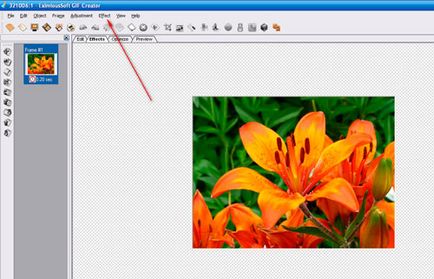
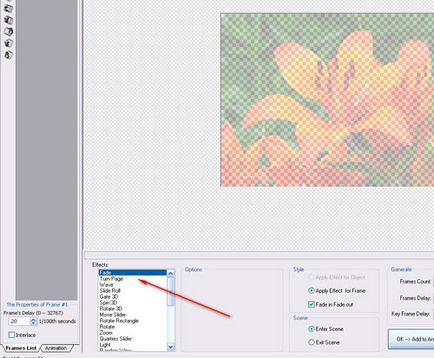
4 Hit a Hozzáadás gombra az animáció.
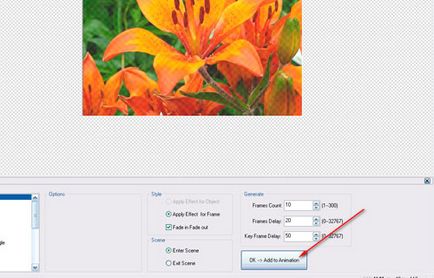
5 kap egy keretet animáció. A transzformáló menüben meg lehet változtatni a méret a keletkező képet.
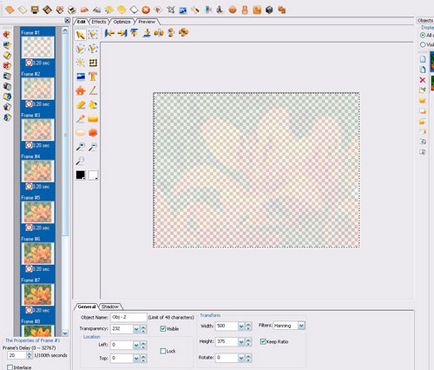
6 Kattintson a gombra Mentés GIF animáció, és válasszon egy mappát menteni.